Tu cuenta de Creative Cloud te permite almacenar , administre y comparta sus videos, archivos de proyectos y más en línea.
Si tiene un Adobe Creative Cloud suscripción, entonces tienes almacenamiento en la nube disponible usted puede no saber acerca de. Puede almacenar , acceso , administrar y compartir activos en la nube en una variedad de formas diferentes, desde computadoras de escritorio hasta dispositivos móviles.
Si desea colaborar con un equipo o simplemente quiere hacer que todos sus activos accesible en varios dispositivos , Adobe Creative Cloud puede ayudar. Todo lo que necesita es su ID de Adobe y internet conexión .
Echemos un vistazo más de cerca a cada método.
La aplicación de escritorio Creative Cloud
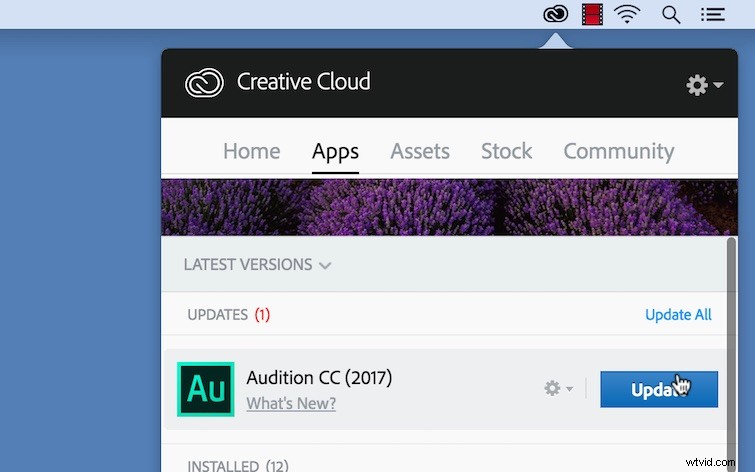
La aplicación de escritorio de Creative Cloud es el centro para administrar sus aplicaciones y activos de Adobe. Descargar , actualizar, y abrir aplicaciones de software en su escritorio directamente desde su aplicación de escritorio.
¿No estás familiarizado con uno de los programas? Adobe proporciona accesos directos a tutoriales en su sitio web, y puede encontrar lo último en Premiere Pro y After Effects en el blog PremiumBeat.
También notará un área donde puede administrar recursos creativos en la nube . Una pantalla muestra la cantidad de almacenamiento en la nube disponible y brinda acceso a los activos a través de la web o en su disco local . Primero, echemos un vistazo a cómo administrar activos a través de web .
Administrar activos en la Web
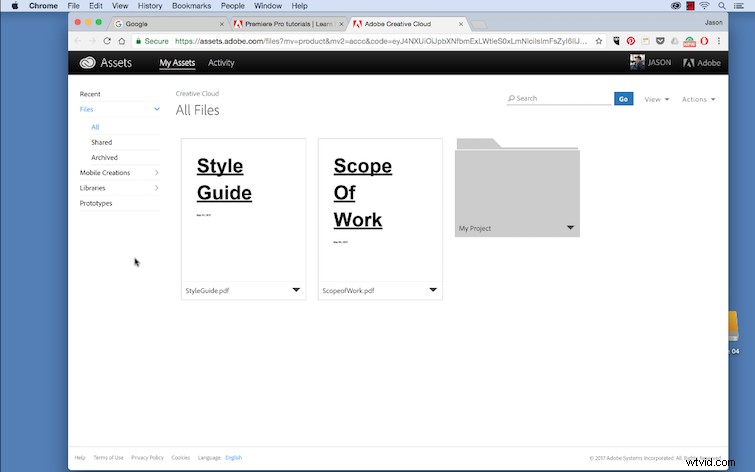
En los Activos pestaña de la aplicación de escritorio, notará dos formas diferentes de acceder a sus archivos de Creative Cloud: escritorio y la red . Al hacer clic en Ver en la web El botón me llevará a mis Activos página en el sitio web de Adobe.
Aquí, puedo cargar nuevos archivos directamente a la nube y organizar mis activos en carpetas. (Nota:es fácil obtener Archivos confundido con Bibliotecas , que también encontrarás aquí. Piense en los archivos estrictamente como almacenamiento en línea, como Google Drive o iCloud de Apple. Bibliotecas opera de manera diferente, trabajando en conjunto con Library paneles en las aplicaciones de Creative Cloud).
Administrar activos en el escritorio
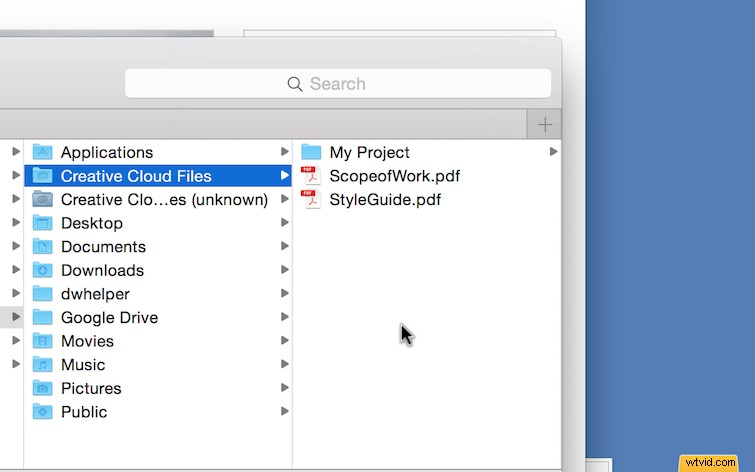
Puedo configurar mis preferencias para guardar todos mis recursos de Creative Cloud directamente en mi escritorio (de lo que ya me ocupé antes de este tutorial). Ahora, en la aplicación de escritorio, me muestra una Carpeta abierta botón de acceso directo, en el que puedo hacer clic para navegar a la carpeta en mi disco local.
Cada vez que agrego activos a través de la web, se sincronizarán en mi carpeta de Creative Cloud en mi escritorio. Del mismo modo, cada vez que agregue carpetas o archivos a mi carpeta de Creative Cloud en mi disco local, se sincronizará. con la nube.
Administrar activos en dispositivos móviles
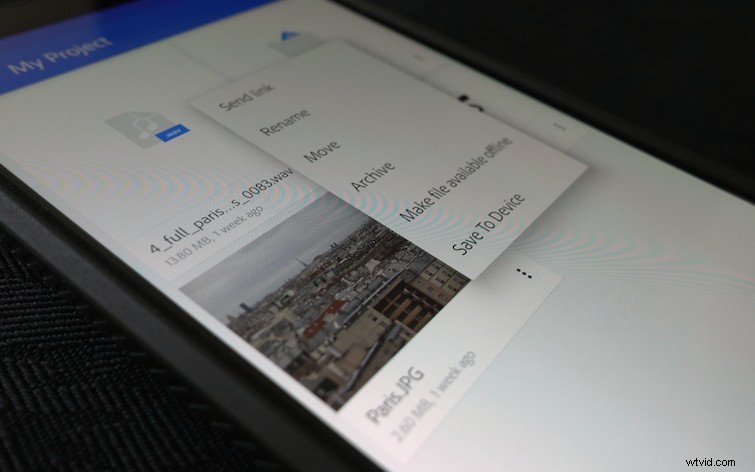
Además de web y escritorio modos, puede administrar activos con la aplicación móvil de Adobe Creative Cloud . Una vez que descargue la aplicación, simplemente inicie sesión con su ID de Adobe. Puede ver , editar , compartir , copiar y añadir a sus archivos a través de la aplicación móvil.
Compartir y colaborar
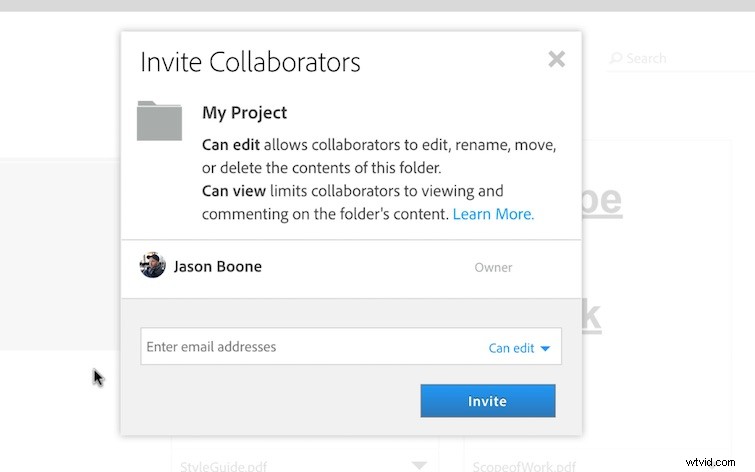
El verdadero poder de usar el almacenamiento en la nube es la oportunidad de trabajar con otras personas. Compartir tu trabajo con el mundo a través de un simple enlace o colaborar con un equipo.
Con colaboración , puede limitar el acceso de otros a la vista básica y comentario u ofrecer a los colaboradores la capacidad de editar, cambiar el nombre, mover o eliminar activos.
¿Utilizas Adobe Creative Cloud para administrar activos colaborativos? Háganos saber en los comentarios.
